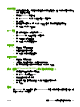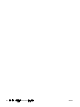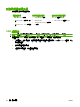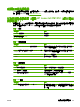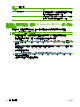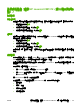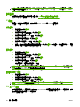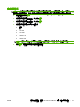HP Color LaserJet CM1312 MFP Series-User Guide
附註: 再次與本產品通訊之前,變更網路組態可能會要求您變更瀏覽器 URL。網路重設時,將會有幾
分鐘無法使用本產品。
設定密碼
如需有關如何設定產品密碼的資訊,請參閱 161 頁的從控制面板開啟密碼保護。。
IP 位址
本產品 IP 位址可以手動設定,也可以透過 DHCP、BootP 或 AutoIP 自動設定。
手動組態
1.
在控制面板上按下設定。
2.
使用箭頭按鈕選擇網路組態,然後按下確定。
3. 使用箭頭按鈕選擇 TCP/IP 組態,然後按下確定。
4.
使用箭頭按鈕選擇手動,然後按下確定。
5. 使用文數字按鈕鍵入 IP 位址,然後按下確定。
6. 如果 IP 位址不正確,請使用箭頭按鈕選擇否,然後按下確定。以正確的 IP 位址重複步驟 5 ,再重
複步驟 5 輸入子網路遮罩和預設閘道設定。
自動組態
1.
在控制面板上按下設定。
2.
使用箭頭按鈕選擇網路組態,然後按下確定。
3. 使用箭頭按鈕選擇 TCP/IP 組態,然後按下確定。
4.
使用箭頭按鈕選擇自動,然後按下確定。
可能還需要幾分鐘才能使用自動 IP 位址。
附註: 如果您想要停用或啟用特定的自動 IP 模式 (如 BOOTP、DHCP 或 AutoIP),只能使用嵌入式
Web 伺服器或 HP ToolboxFX 這兩種方式變更這些設定。
控制面板會顯示 IP 位址
1.
在控制面板上按下設定。
2.
使用箭頭按鈕選擇網路組態,然後按下確定。
3. 使用箭頭按鈕選擇顯示 IP 位址,然後按下確定。
附註: 您也可以選擇進階網路設定標籤,在 EWS 或 HP ToolboxFX 中檢視 IP 位址。
IPv4 與 IPv6 設定
您只能手動設定 IPv4 通訊協定。您可以從 HP ToolboxFX 或本產品控制面板設定 IPv4 通訊協定。您只
能從本產品控制面板選擇 IPv6 通訊協定。
46 第 5 章 連接 ZHTW